oh-my-docs
Summary for developers
Project maintained by italkso Hosted on GitHub Pages — Theme by mattgraham
SwiftUI
1. 概述
import SwiftUI
struct SwiftUIView: View {
var body: some View {
Text("Hello World")
.font(.headline)
.foregroundColor(.white)
.padding()
.background(Color.primary)
.cornerRadius(8.0)
}
}
1.1 View 和 Modifier
View 和 Modifier **是声明式 UI 框架 **SwiftUI 的核心 。比如,代码Text("Hello World") .font(.headline),表示Text View被字体修改器 .font(.headline) 修改。界面功能由 Swift 配合框架实现,比如播放歌曲、点击按钮后触发付款流程、复制到剪贴板等。
-
View
可见的界面元素(按钮、文字、滑条、图片、列表、应用底部按钮等),界面元素的位置关系(ZStack、VStack、HStack等)。
-
Modifier
修改视图的显示及运作方式,比如字体大小和种类、圆角、动画触控反馈、阴影、边际、背景等界面细节。
1.2 SwiftUI 应用程序的组成
-
Apps 应用
struct ReaderAPP :{...},负责告知「代码归属同一应用」。@main标识的地方为「应用进入点」。 -
Scenes 场景
var body: some Scene {...},负责处理「应用多开」。 -
Views 视图
struct ContentView: view {...},应用程序中将「呈现的视图」。
1.3 数据流动
将与特定 View 相关的数据封装进 View 的视图结构中,可以使用达到「复用」Views 的目的。
Manage Mutable Values as State
@State private var isSearch: Bool = false
你可以使用属性包装器 @State声明一个变量,用来存储视图中可能被修改的数据。声明为 @State 的变量就是状态属性(state properties),仅用于管理那些会影响到 UI 的瞬时状态(transient state ),比如按钮的高亮状态、过滤设置或者当前选择的列表项。你不应该将状态属性用作数据的持久存储(persistent storage)。
Share Access to State with Bindings
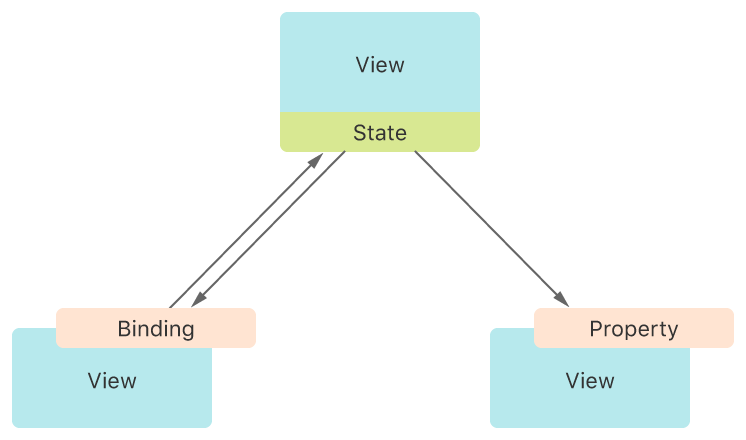
为了保证在多个Views 中共享数据的一致性,要遵循唯一真值原则(Single Source of Truth),这是数据流动中的重要思想。用户无论处在应用程序的哪一个视图结构中,其信息只应该被存储一次。因此,在子视图中应该使用 @Binding 与父视图中,即那些声明为 @State 的变量进行绑定。这样,多个视图之间就可以共享对状态属性的控制。
@Binding var isSearch: Bool
注意,绑定(binding)只是对状态属性的引用,@Binding 变量本身并不拥有一份存储。
使用美元符号 $作为前缀可以传递变化,如$isSearch。
Animate State Transitions
视图(View)状态发生变化时,SwiftUI 会立即更新该状态变化影响到的视图。你可以添加平滑的视觉过渡,方法是调用withAnimation(_:_:) 并将修改状态的代码放入该函数的尾随闭包(trailing closure)中。如果你仅仅是想针对某个特定的页面有过渡效果,使用animation(_:) 视图修改器就好了。
2. UI 与交互层面
常用视图
// 文本视图
@state var username = ""
@state var password = ""
@State var textInput = ""
var body: some View {
Text("Hello, World!")
Label("显示文字", systemImage: "SF Symbol 图标名称")
TextField("占位文字", text: $username)
SecureField("占位文字", text: $password)
}
视图运作原理
在 SwiftUI 中,由每个视图自行索要大小。当视图中内容大小明确时,视图根据自身需求索要空间。当视图本身内容大小不明确时,该视图会索要全部剩余空间。
操作系统会告知应用其视图可用总空间的大小 (Proposed Size),该大小会层层传递给子级视图,子级视图会根据自身需求,用两种方式索要大小 (Claimed Size)。
SwiftUI 会将被索要的大小从总空间中剔除,并将剩余空间继续传给其它子级视图。在视图大小的传递过程中,SwiftUI 的作用是尽量协调并尊重每个视图索要的区域。空间不够时,则 SwiftUI 会在自身可控范围内适当压缩间距大小。如果空间还不够,则会协调视图相互妥协。
视图内布局
-
使用指定大小的框架修改器
.frame()直接告知系统视图需要的大小。 -
使用
.fixedSize()锁定尺寸。 -
使用
.padding()边缘留白。 -
使用
.ignoresSafeArea(.keyboard)和.edgesIgnoringSafeArea(.all)忽略安全区,其中.all可以替成.leading,.trailing,.top,.bottom,.vertical,.horizontal。 -
使用
.hidden()隐藏现有视图但保留视图位置。 -
使用
.redacted()将尚未加载完成的数据自动转化为占位符。
自定义修改器
import SwiftUI
struct SignInView: View {
@State var username = ""
@State var password = ""
var body: some View {
VStack {
TextField("Username", text: $username) .inputFieldStyle()
SecureField("Password", text: $password).inputFieldStyle()
}
}
}
// Create custom modifier - Step1
struct InputFieldModifirer: ViewModifier {
func body(content: Content) -> some View {
content
.font(.body)
.foregroundColor(.primary)
.textFieldStyle(RoundedBorderTextFieldStyle())
.font(.headline)
.frame(width: UIScreen.main.bounds.width / 1.1)
.padding()
.shadow(color: .secondary, radius: 5, x: 1, y: 5)
}
}
// Create custom modifier - Step2
extension View {
func inputFieldStyle() -> some View {
self.modifier(InputFieldModifirer())
}
}
4. 状态和数据流动(State & Data Flow)
SwiftUI provides tools, like state variables and bindings, for connecting your app’s data to the user interface. These tools help you maintain a single source of truth for every piece of data in your app.
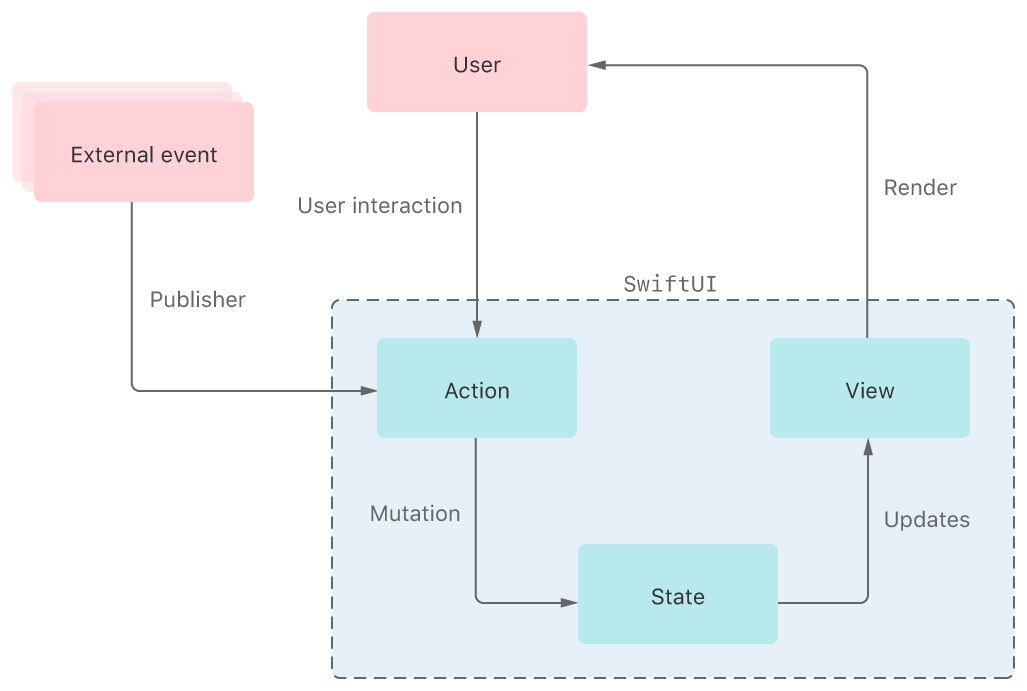
Image from Apple Developer
数据流动(Data Flow) 指应用程序中数据的传递方式。
- 通过将值类型包装为
State属性来在单个视图内管理UI状态的变化。 - 使用
Binding属性包装器共享对唯一真值( a source of truth)的引用,例如状态或可观察对象。 - 使用
ObservedObject属性包装器连接遵循ObservableObject协议的外部引用模型数据。 - 使用
EnvironmentObject属性包装器访问存储在环境中的可观察对象(observable object)。 - 使用
StateObject直接在视图中实例化可观察对象。 - 通过将值存储在
Environment中,在整个应用程序中分配值。 - 使用
PreferenceKey从子视图向上通过视图层次结构传递数据。 - 使用
FetchRequest管理与Core Data一起存储的持久性数据。 ObservableObject协议@State@Binding@Environment@Published@StateObject@ObservedObject@EnvironmentObject
「接收用户输入的数据」、「改变数据状态来更新界面、「渲染新内容」等由 SwiftUI 负责,开发者只需要使用由符号 @ 表示的属性包装器(Property Wrapper)说明想要执行的操作。
@State、@Binding 和@Environment 是与数据流动有关的几个常见属性包装器。它们主要负责不同视图间的信息传递,视图与数据之间的沟通。
-
@State 状态
@State 的作用是将对应的变量全权交给 SwiftUI 进行内存和状态管理。即负责数据变化的状态,适用于在当前视图结构中可能会被修改的,需要驱动界面变化的变量。
import SwiftUI struct TestView: View { @State private var isVisible = false var body: some View { ZStack { Toggle("Visible", isOn: $isVisible) .font(.system(size: 20, weight: .bold, design: .rounded)) .padding() .clipShape(Rectangle()) .background(Color.orange) if isVisible { Text("Hello, World").font(.headline) } } } } -
@Binding 绑定
If a view needs to share control of state with a child view, declare a property in the child with the
Bindingproperty wrapper. A binding represents a reference to existing storage, preserving a single source of truth for the underlying data. — Managing-User-Interface-State在子视图中使用属性包装器 @Binding,能够将父视图结构的信息传递给子视图中的信息。无论出现多少个绑定,只存在唯一的真值。当修改绑定时,实际修改的是原有值。使用
$变量名可以将绑定传递下去。import SwiftUI struct MySuperView: View { @State var userInput = "" var body: some View { VStack { MySubView(userInput: $userInput) AnotherSubView(userInput: $userInput) } } } struct MySubView: View { // Add a binding variable in subview @Binding var userInput: String var body: some View { TextField("Enter your name",text: $userInput) .textFieldStyle(RoundedBorderTextFieldStyle()) .padding() .background(Color.red) } } struct AnotherSubView: View { @Binding var userInput: String var body: some View { TextField("Enter your name",text: $userInput) .textFieldStyle(RoundedBorderTextFieldStyle()) .padding() .background(Color.blue) } } -
@Environment 环境
属性包装器
@Environment负责监听系统信息,环境中包含许多种由系统提供的信息,每个不同类别的信息叫做环境值(EnvironmentValues),比如pixelLength,scenePhase或者locale。// Environment @Environment(\.locale) var locale: Locale @Environment(\.colorScheme) var colorScheme: ColorScheme // colorScheme if colorScheme == .dark { // Checks the wrapped value. DarkContent() } else { LightContent() } // Set or override some values using the environment(_:_:) view modifier MyView().environment(\.lineLimit, 2)5. 应用中的数据状态监测
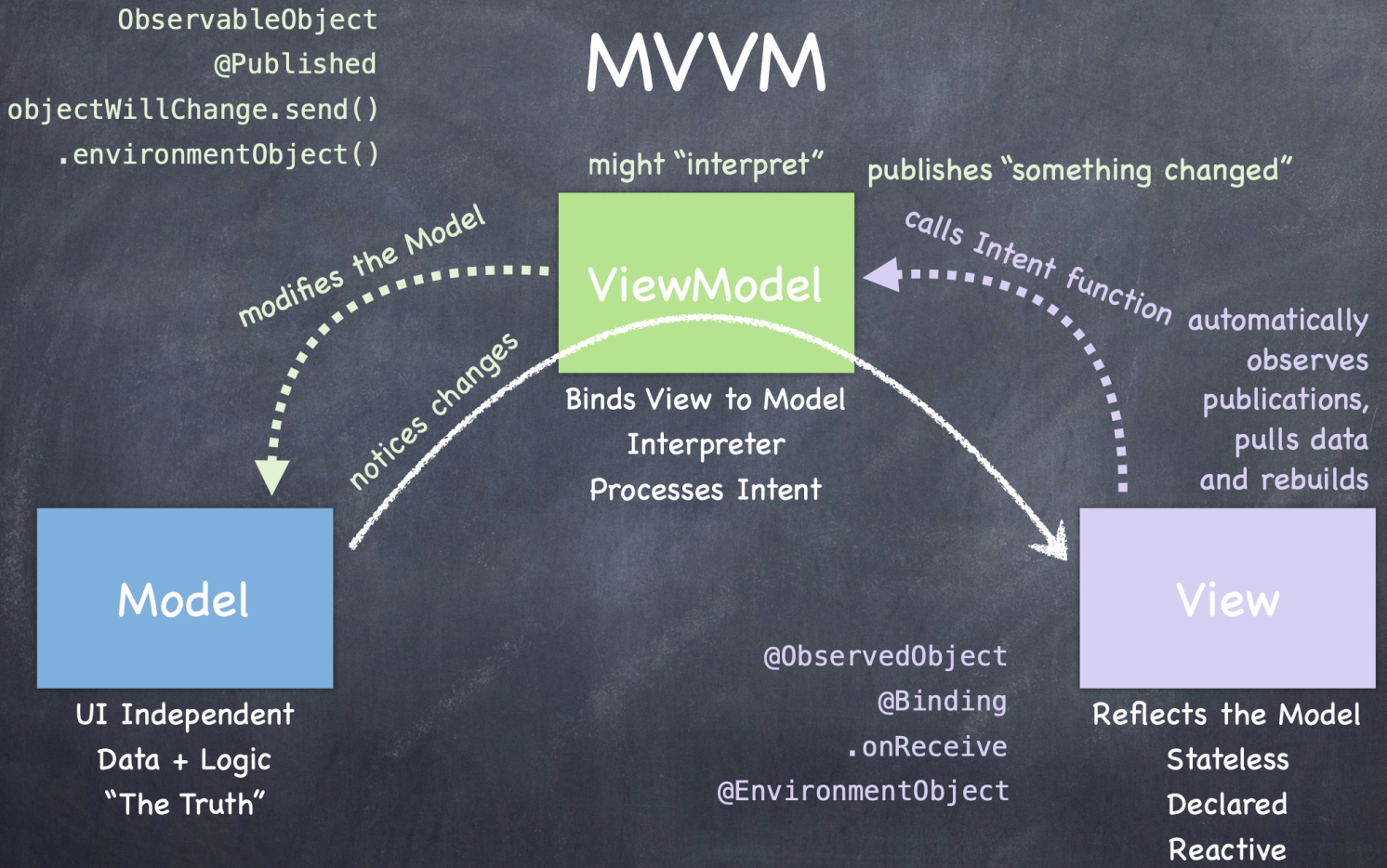
-
Combine
响应式框架
Combine是SwiftUI中数据流动背后的驱动器,其中视图与数据的关系,「视图是数据状态改变的结果 Views are a Function of State」。 -
ObservableObject & @Published
可观察对象(
ObservableObject)是一个协议,该协议要求所有遵守该协议的类必须包含发布器 (@Published)这个属性包装器。使用@Published的目的是「标注哪些数据被改变时需要被发送」。当数据发生改变时,发布器会会自动将最新数据推送至所有订阅的视图中。 -
@ObservedObject
// 订阅可观察对象 @ObservedObject var data: Data // 直接在视图中初始化并交由 SwiftUI 管理存储 @StateObject var data = Data() // 在最高层级的视图中把数据装到沙包里(丢沙包式) .environmentObject(data) // 跨视图使用(任意子视图中的写法 —— 接沙包) @EnvironmentObject var data: Data@ObservedObject是放置在视图文件中,用于「订阅可观察对象」的属性包装器。@StateObject和@EnvironmentObject是@ObservedObject的两个变种。import SwiftUI class Data: ObservableObject { @Published var title = "Pride and Prejudice" @Published var author = "Jane Austen" @Published var content = "A single man in possession of a good fortune must be in want of a wife..." }//Data.swift - Provide data source for Appsimport SwiftUI struct MyView: View { // @ObservedObject var data: Data @StateObject var data = Data() var body: some View { FirstSubView().environmentObject(data) } } struct FirstSubView: View { var body: some View { SecondSubView() } } struct SecondSubView: View { @EnvironmentObject var data: Data var body: some View { VStack(alignment: .leading, spacing: 20) { Text(data.title) .font(.headline) .foregroundColor(.red) Text(data.author) .font(.subheadline) .foregroundColor(.secondary) Text(data.content) .font(.body) .padding(.vertical) }.padding() } }// Use data from Data.swift
6. 数据存储
数据存储 (Data Persistence)表示本地或者云端存储。
FileManager
使用 FileManager 访问设备的本地存储空间,并将数据以 JSON 文件的形式储存。
-
准备数据模型(Model和 ViewModel)
-
存取本地 JSON 文件
-
用 FileManager 准备文件位置
Apple 各设备中的每个应用会拥有自己独立的存储空间,即采用了「沙盒存储机制」。使用 File Manager可以访问沙盒。File Manager 隶属于 Foundation 框架,是文件存取的中介。
操作系统管理设备上文件的方式叫做文件夹路径,每个应用的沙盒拥有一个独特的默认文件的文件夹路径。
如果想要让应用支持读写,那么应用就需要获取该默认沙盒路径。语法如下:
FileManager.default.urls(for: .documentDirectory, in: .userDomainMask)[0] -
读写本地 JSON 文件
-
将存储步骤集成在 SwiftUI 中
-
在 SwiftUI 中读取 JSON 文件
7. UIFeedbackGenerator
反馈生成器 UIFeedbackGenerator 包含三个变种,分别是 UINotificationFeedbackGenerator,UIImpactFeedbackGenerator 和 UISelectionFeedbackGenerator 用于生成基础的震动反馈。
Reference
[1] https://developer.apple.com/documentation/swiftui/state-and-data-flow
[2] https://developer.apple.com/documentation/SwiftUI/Managing-User-Interface-State